Lưu ý
Cần có ủy quyền mới truy nhập được vào trang này. Bạn có thể thử đăng nhập hoặc thay đổi thư mục.
Cần có ủy quyền mới truy nhập được vào trang này. Bạn có thể thử thay đổi thư mục.
Bảng thông tin được tạo thành từ một tập hợp các biểu đồ và đồ thị dễ đọc, cung cấp bản trình bày trực quan của dữ liệu ứng dụng đã lọc. Các biểu đồ và đồ thị tương tác trên bảng thông tin hiển thị dữ liệu quan trọng, cung cấp cho bạn cái nhìn toàn diện về doanh nghiệp của mình và giúp bạn hiểu rõ chỉ số đánh giá hiệu suất chính (KPI).
Bảng thông tin có sẵn cho tất cả các loại hàng. Biểu đồ có sẵn trên trang Bảng thông tin, trang Lưới, Trang chủ được liên kết và trang Chỉnh sửa biểu mẫu.
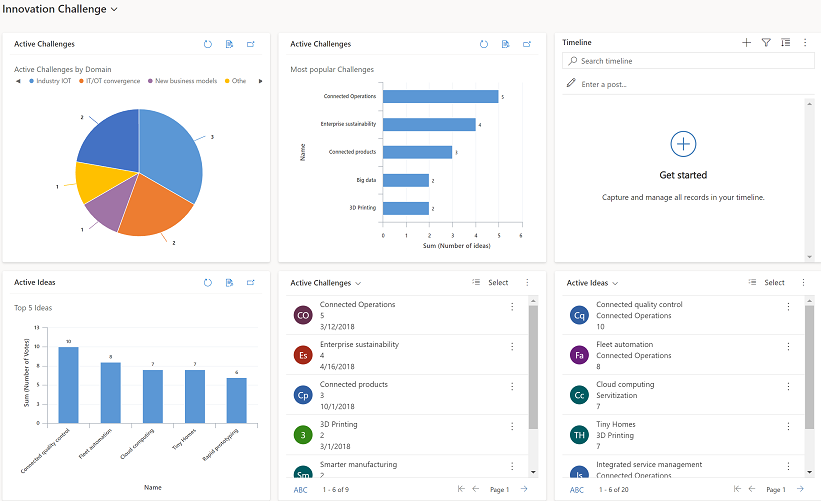
Xem bảng thông tin
Có hai loại bảng thông tin: Bảng thông tin hệ thống và Bảng thông tin của tôi.
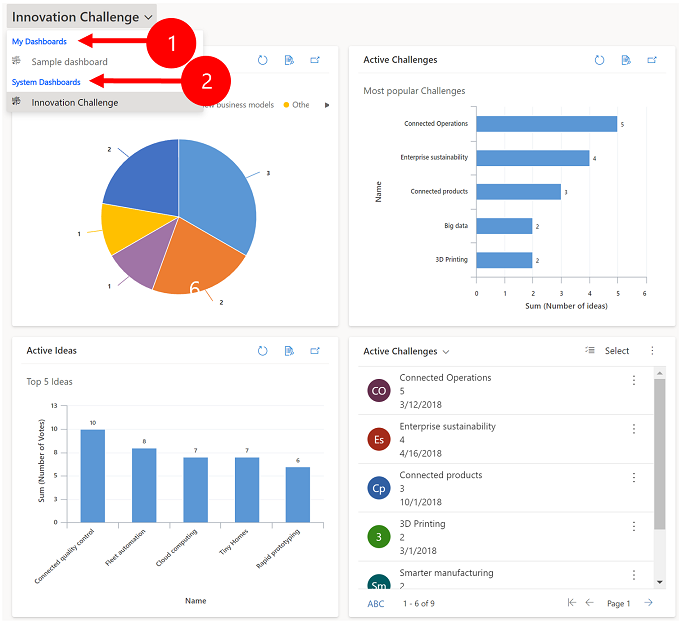
Chú thích:
Bảng điều khiển của tôi: Bảng điều khiển cá nhân mà chỉ người dùng tạo ra chúng mới có thể nhìn thấy. Người dùng cũng có thể chia sẻ bảng thông tin cá nhân của họ với những người dùng khác nếu người dùng có đặc quyền chia sẻ cho vai trò bảo mật của họ.
Bảng thông tin hệ thống: Được tạo bởi quản trị viên của bạn. Theo mặc định, các bảng thông tin này được hiển thị cho tất cả người dùng.
Lưu ý
- Khi chia sẻ bảng thông tin cá nhân, chủ sở hữu bảng thông tin cá nhân cần phải chia sẻ rõ ràng mọi biểu đồ cá nhân hoặc chế độ xem cá nhân có trong đó vì họ có các quyền riêng biệt.
- Khi người dùng đặt bảng thông tin làm mặc định (thông qua hành động Đặt làm mặc định trên thanh lệnh), mọi điều hướng trang đến bảng thông tin sẽ đưa người dùng đến bảng thông tin mặc định, có thể là bảng thông tin khác với bảng thông tin được đặt tên mà người dùng đã chọn.
Mở rộng, làm mới và xem các hàng
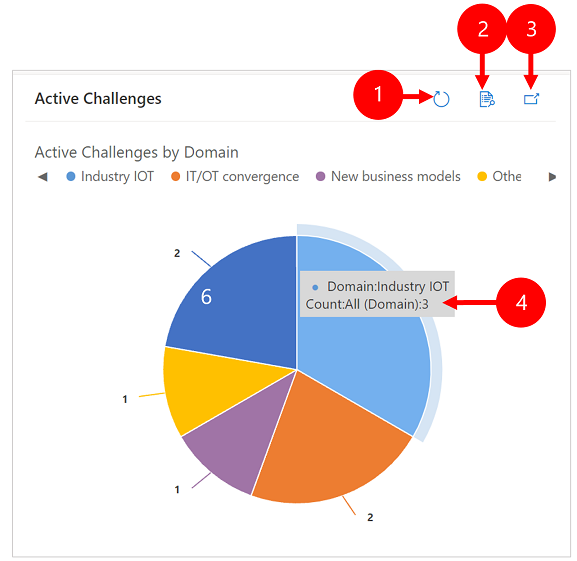
Chú thích:
- Làm mới: Làm mới các hàng trong biểu đồ.
- Xem bản ghi: Xem biểu đồ và các hàng bên dưới cùng nhau. Thao tác này sẽ mở biểu đồ cho các hàng tương ứng.
- Mở rộng biểu đồ: Hiển thị biểu đồ ở chế độ toàn màn hình. Biểu đồ vẫn tương tác trong chế độ mở rộng.
- Mẹo công cụ: Di chuột qua biểu đồ để xem chú giải công cụ cung cấp thông tin nhanh về khu vực đó của biểu đồ.
Tạo bảng thông tin có biểu đồ
Vào Bảng điều khiển và sau đó trên thanh lệnh, chọn Mới>Bảng điều khiển Dynamics 365.
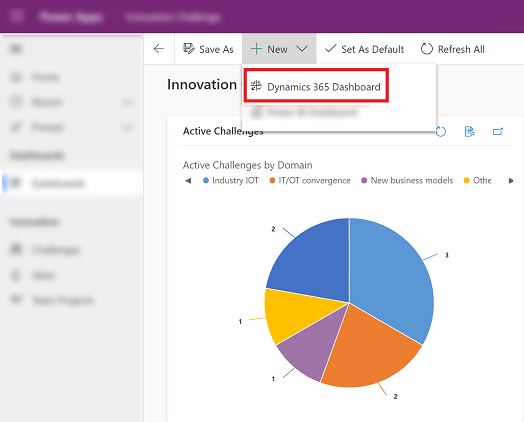
Chọn một bố cục rồi chọn Tạo. Đây là cách bảng thông tin của bạn hiển thị biểu đồ, bản đồ họa và con số.
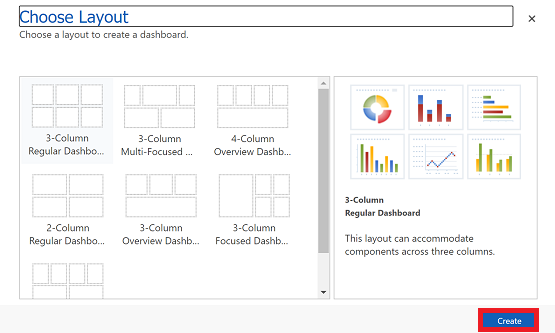
Nhập tên cho bảng thông tin.
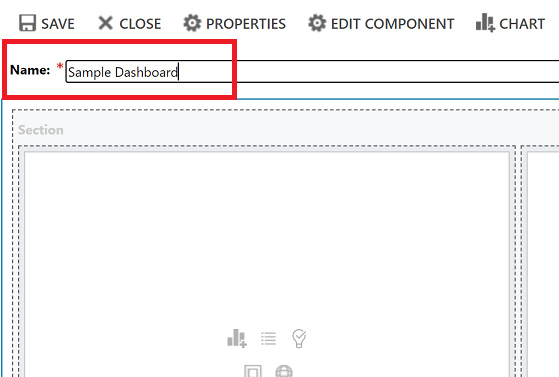
Thêm những gì bạn muốn vào từng khu vực trong bảng thông tin của bạn. Ví dụ: hãy thêm biểu đồ.
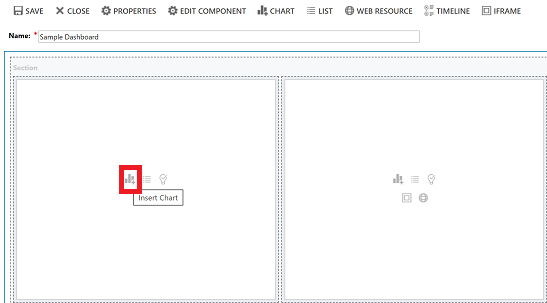
Trên hộp thoại Thêm thành phần , hãy chọn tùy chọn của bạn.
Tùy chọn Kiểu hàng Chọn một hàng. Xem Chọn dạng xem cho hàng. Biểu đồ Chọn loại biểu đồ mà bạn muốn sử dụng. 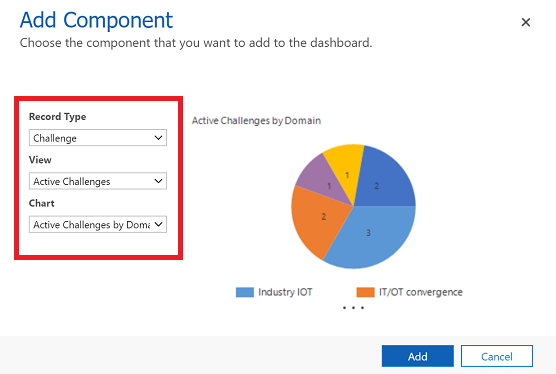
Khi bạn hoàn tất việc thêm từng thành phần, hãy chọn Thêm.
Tiếp tục thêm các thành phần vào bảng thông tin. Bạn có thể thêm tối đa 6 thành phần.
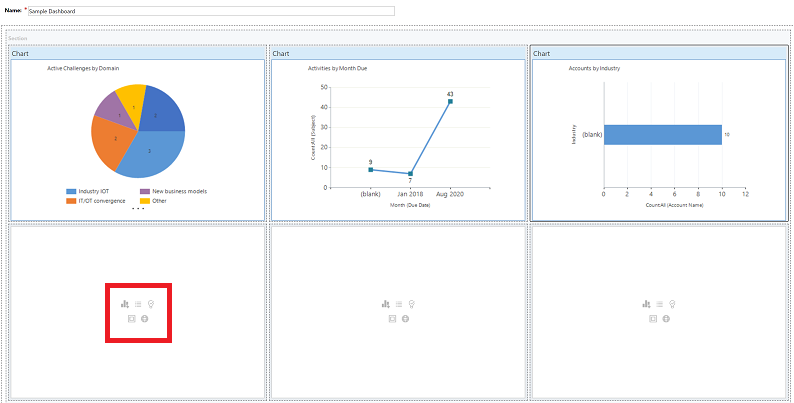
Khi hoàn tất, trên thanh lệnh, hãy chọn Lưu.
Bảng thông tin bạn đã tạo sẽ xuất hiện trong menu thả xuống bên dưới Bảng thông tin của tôi.
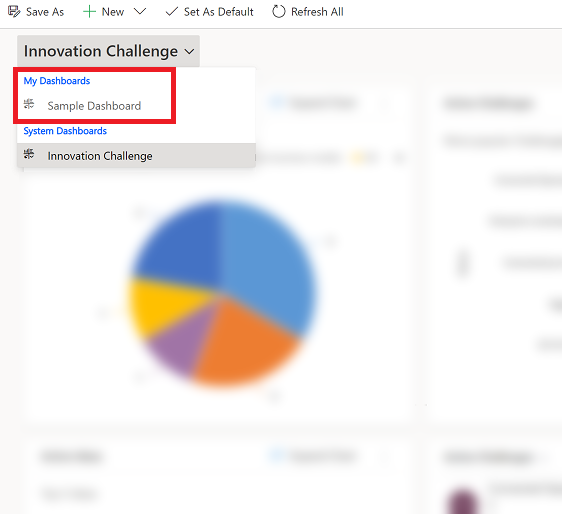
Chỉnh sửa các thuộc tính của biểu đồ
Khi thêm biểu đồ trên bảng thông tin, bạn có thể chỉnh sửa các thuộc tính của biểu đồ và sửa đổi chế độ xem biểu đồ và các tùy chọn hiển thị. Ảnh chụp màn hình sau đây cho biết cách biểu đồ sẽ hiển thị dựa trên các thuộc tính biểu đồ mà bạn đã chọn.
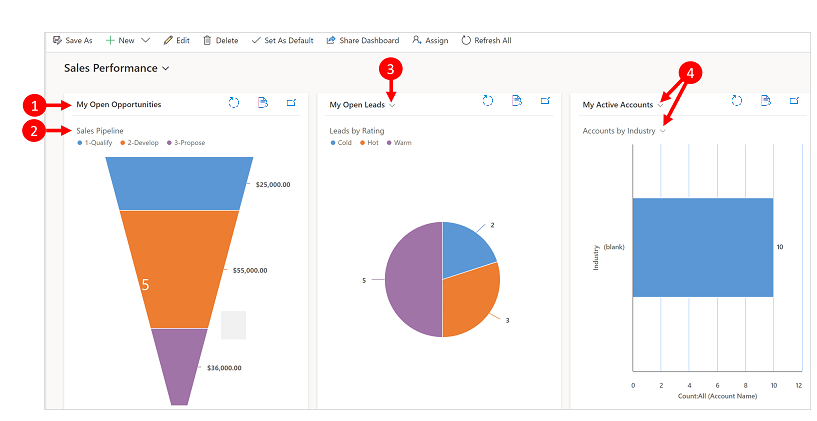
Chú thích:
Xem tiêu đề khi Bộ chọn chế độ xem bị tắt. Bạn không thể chuyển đổi giữa các chế độ xem khác nhau. Bạn chỉ thấy tiêu đề.
Tiêu đề biểu đồ với Hiển thị lựa chọn biểu đồ bị tắt. Bạn không thể chuyển đổi giữa các biểu đồ khác nhau cho một bảng. Bạn chỉ thấy tiêu đề.
Chỉ có Bộ chọn chế độ xem được bật. Bạn có thể chuyển sang một chế độ xem khác và biểu đồ sẽ hiển thị dựa trên dữ liệu cơ bản cho chế độ xem đã chọn.
Cả Bộ chọn chế độ xem và Lựa chọn biểu đồ hiển thị đều được bật. Bạn có thể chuyển sang một dạng xem và biểu đồ khác cho bảng.
Để chỉnh sửa các thuộc tính biểu đồ, bạn cần chỉnh sửa bảng thông tin chứa biểu đồ đó. Nếu đang thêm biểu đồ mới trên bảng thông tin, thì bạn đã ở chế độ chỉnh sửa và có thể chuyển sang bước 2.
Đi đến bảng điều khiển chứa biểu đồ và trên thanh lệnh, chọn Chỉnh sửa.
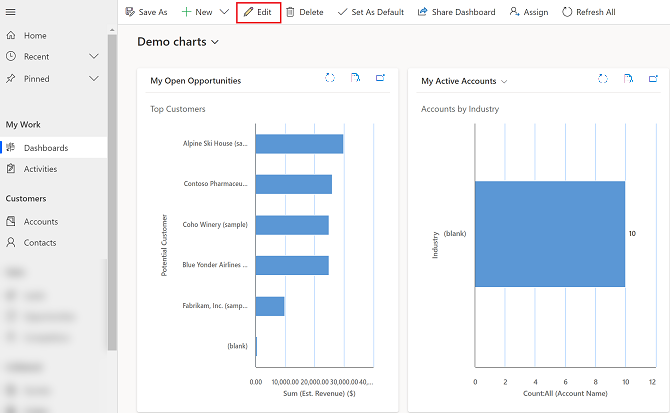
Chọn lại biểu đồ mà bạn muốn chỉnh sửa.
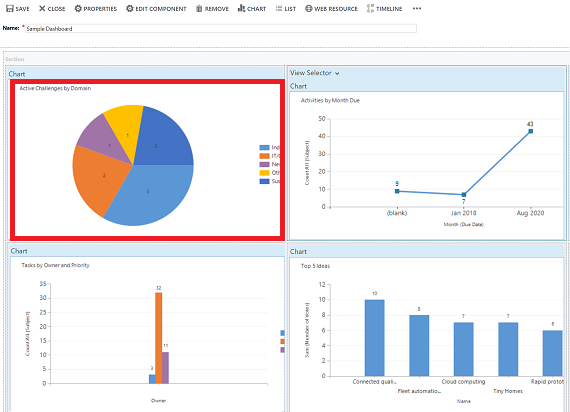
Trên hộp thoại Đặt thuộc tính , chọn tùy chọn Bộ chọn chế độ xem .
- Tắt: Không hiển thị bộ chọn chế độ xem, chỉ hiển thị tiêu đề chế độ xem.
- Hiển thị tất cả chế độ xem: Hiển thị bộ chọn chế độ xem trên biểu đồ và hiển thị tất cả chế độ xem trong bộ chọn chế độ xem.
- Hiển thị chế độ xem đã chọn: Hiển thị bộ chọn chế độ xem trên biểu đồ và chỉ hiển thị các chế độ xem đã chọn trong bộ chọn chế độ xem.
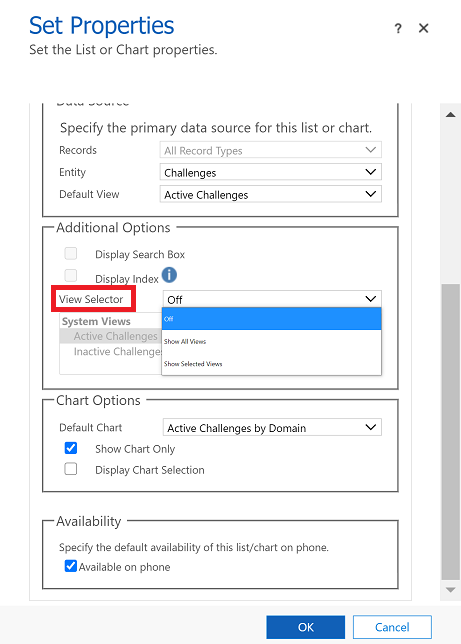
Khi Bộ chọn chế độ xem được bật, bạn có thể chọn nhiều chế độ xem khác nhau để xem biểu đồ hiển thị như thế nào với dữ liệu khác nhau liên quan đến chế độ xem đó.
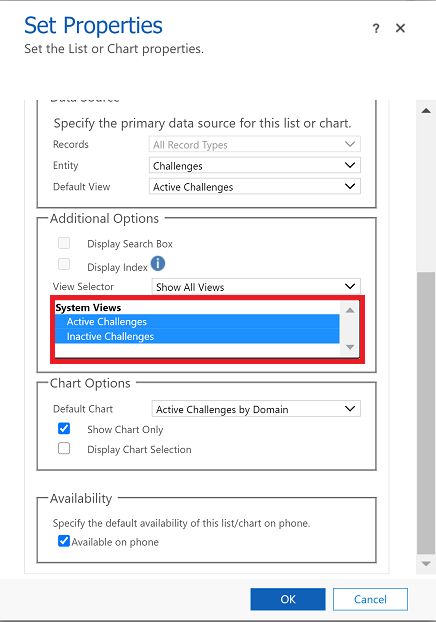
Chọn hộp kiểm Hiển thị lựa chọn biểu đồ để hiển thị trình chọn biểu đồ. Khi bộ chọn biểu đồ được bật, bạn có thể chuyển sang một biểu đồ khác cho bảng và xem các hình ảnh trực quan khác nhau của dữ liệu. Nếu không chọn hộp kiểm, thì bạn sẽ chỉ thấy tiêu đề biểu đồ.
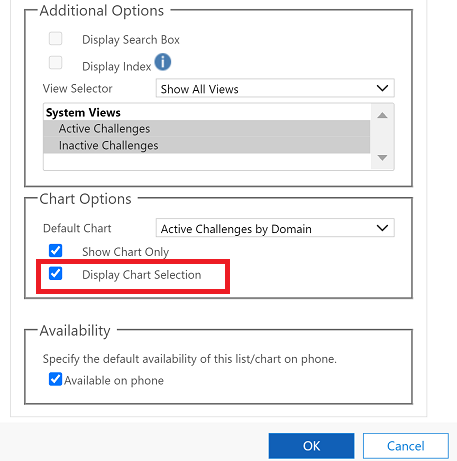
Khi bạn đã hoàn tất, hãy chọn OK.
Xem chi tiết trong biểu đồ
Bạn có thể xem chi tiết một phần trên biểu đồ và lọc dữ liệu cho phần đó. Ví dụ: bạn có thể xem chi tiết một phân đoạn của biểu đồ và thay đổi loại biểu đồ khi bạn xem chi tiết.
Tính năng xem chi tiết biểu đồ chỉ khả dụng trên trình duyệt. Tính năng này không khả dụng trên ứng dụng di động dành cho điện thoại hoặc máy tính bảng.
Trong ví dụ sau, chúng ta hãy đi sâu hơn vào biểu đồ.
Chọn một điểm dữ liệu trên biểu đồ để mở hộp thoại Khoan chi tiết theo .
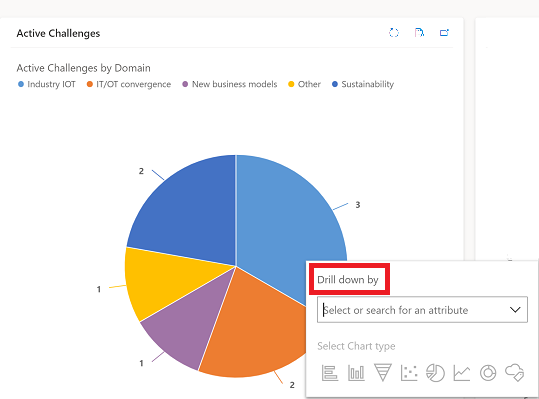
Chọn menu thả xuống và chọn cách bạn muốn nhóm dữ liệu.
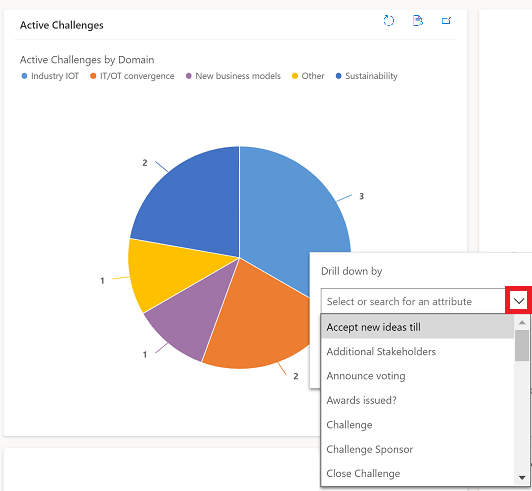
Chọn loại biểu đồ mà bạn muốn xem chi tiết dữ liệu.
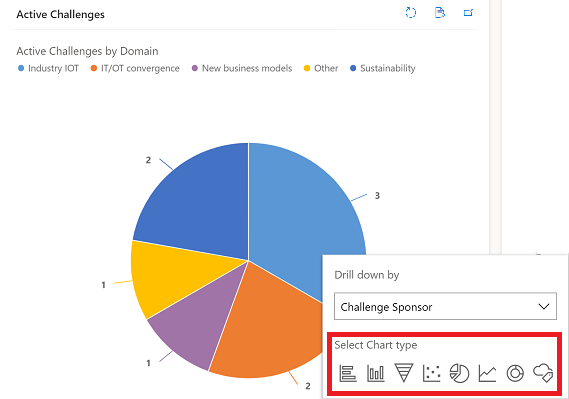
Biểu đồ với dữ liệu chi tiết sẽ hiển thị. Đường dẫn ở trên cùng hiển thị tiêu chí lọc của dữ liệu chi tiết. Bạn có thể chọn đường dẫn để quay lại trang chủ hoặc màn hình trước đó.
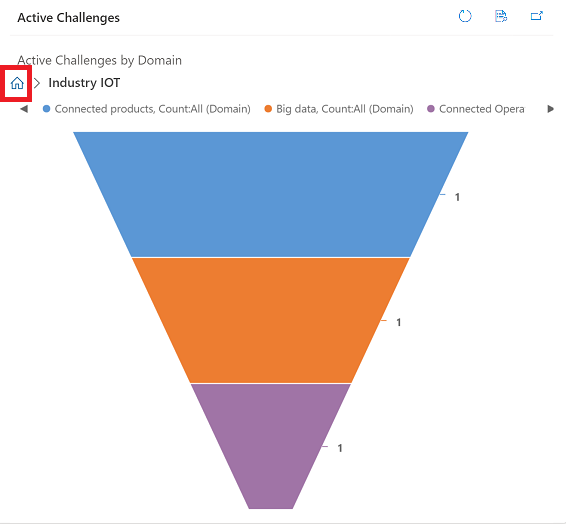
Bạn có thể tiếp tục xem chi tiết dữ liệu biểu đồ hơn nữa. Khi bạn xem chi tiết hơn, đường dẫn sẽ mở rộng và bạn có thể quay lại màn hình trước đó hoặc chọn nút Trang chủ để quay lại Màn hình chính.
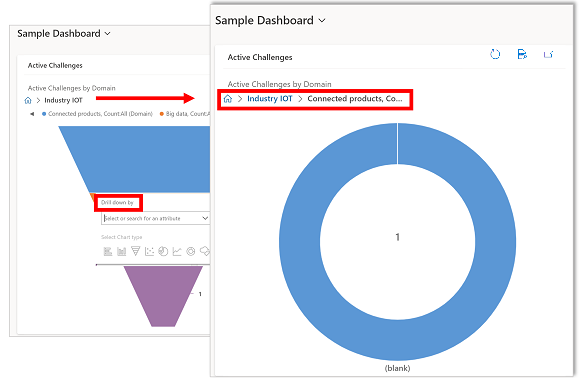
Các sự cố đã biết
Trong trình thiết kế biểu đồ, việc thêm thứ tự vào một số cột đã tính toán không được hỗ trợ và sẽ gây ra lỗi. Các cột được tính toán gây ra điều này đang sử dụng các cột được tính toán khác, một cột trên bảng có liên quan hoặc một cột ngay trên bảng này.
Biểu đồ hiển thị giá trị bằng 0 khi không có dữ liệu. Với Giao diện hợp nhất dành cho ứng dụng theo hướng mô hình, bạn vẫn có thể chọn biểu đồ có giá trị 0 và xem chi tiết dữ liệu. Thông tin thêm: Biểu đồ hiển thị giá trị bằng không khi không có dữ liệu
Theo thiết kế, không thể hiển thị biểu đồ trong cột cuộn lên vì cột cuộn lên chứa giá trị tổng hợp được tính trên các hàng liên quan đến một hàng được chỉ định.
Chức năng phân tích biểu đồ không khả dụng trên biểu đồ trong lưới phụ hoặc lưới liên kết.
Khi bạn thêm một điều khiển danh sách vào bảng thông tin và chuyển điều khiển đó sang điều khiển Power Apps lưới Chỉ đọc , bạn sẽ thấy một ô trống trên bảng thông tin vì điều khiển Power Apps lưới Chỉ đọc không được hỗ trợ trên bảng thông tin. Chúng tôi khuyên bạn nên sử dụng Power Apps điều khiển lưới .